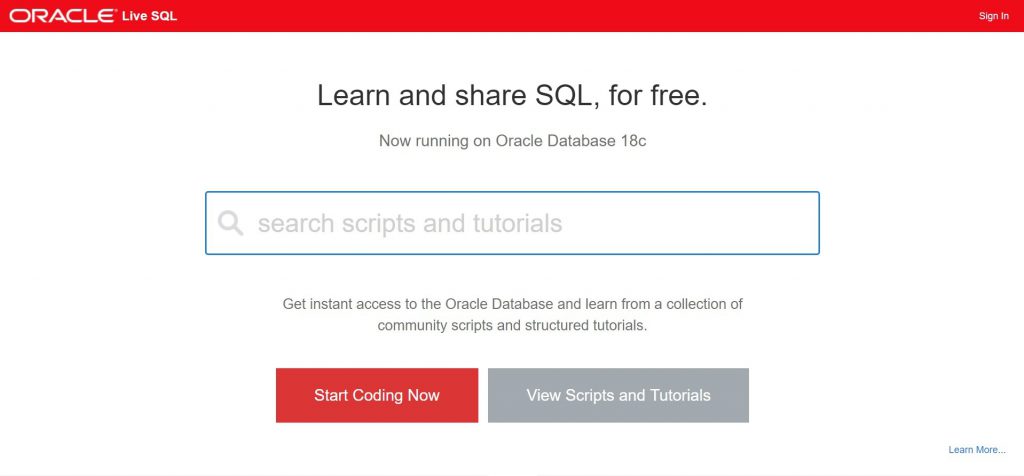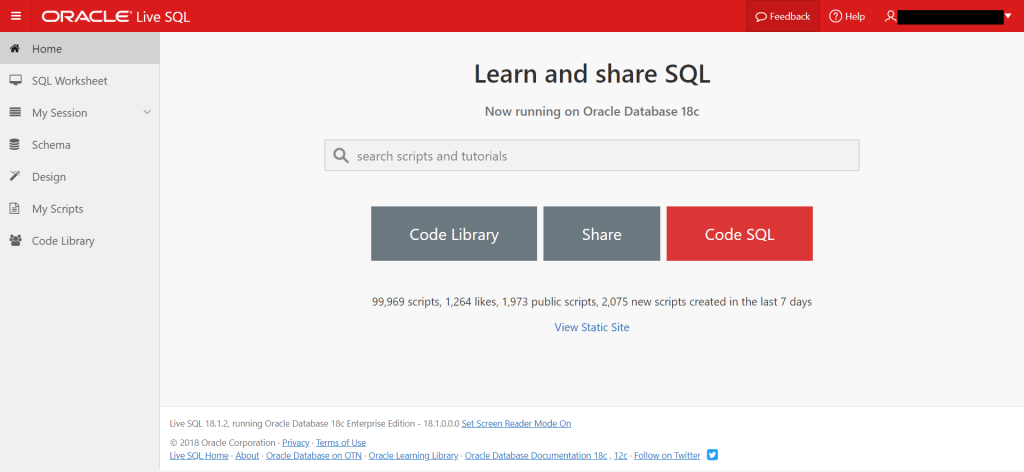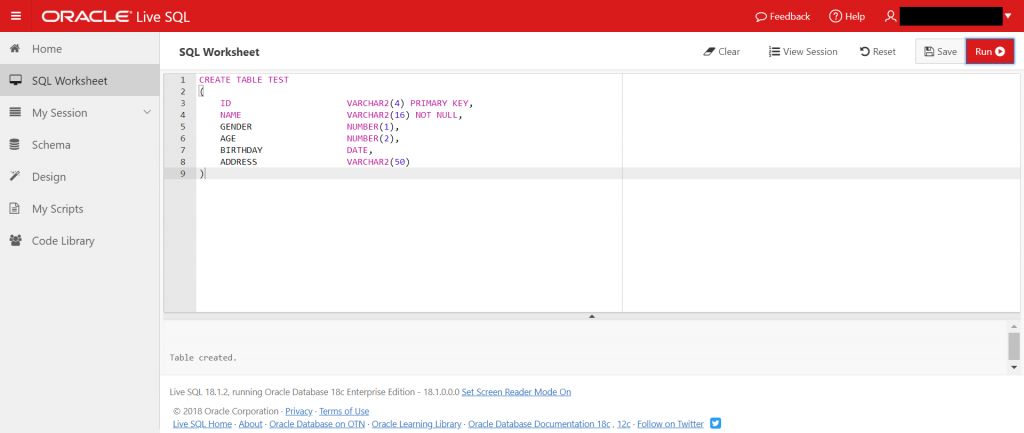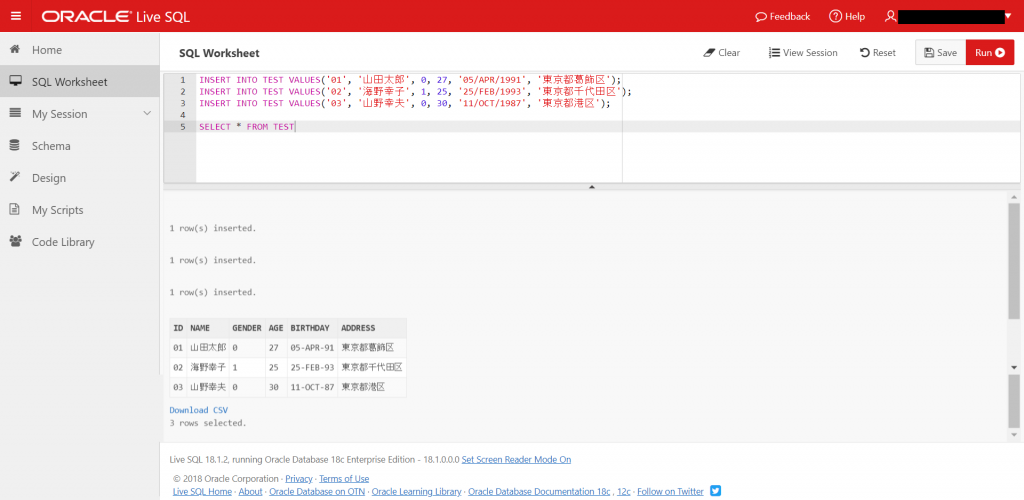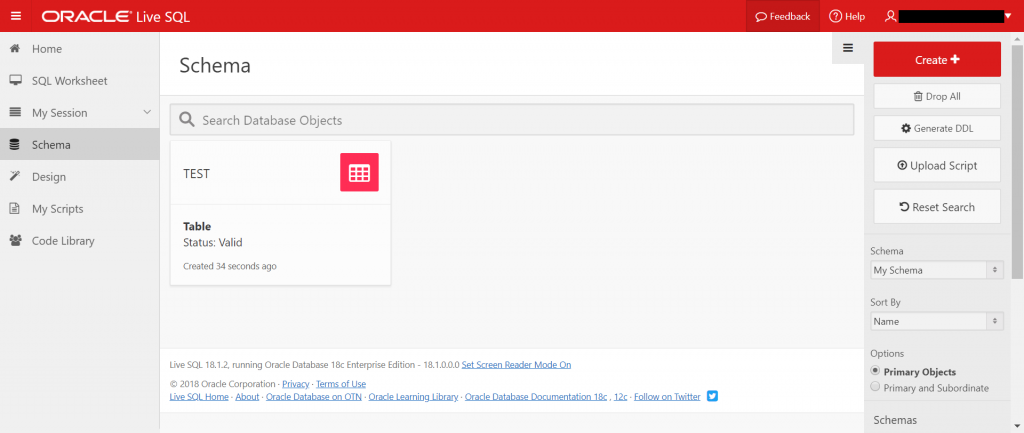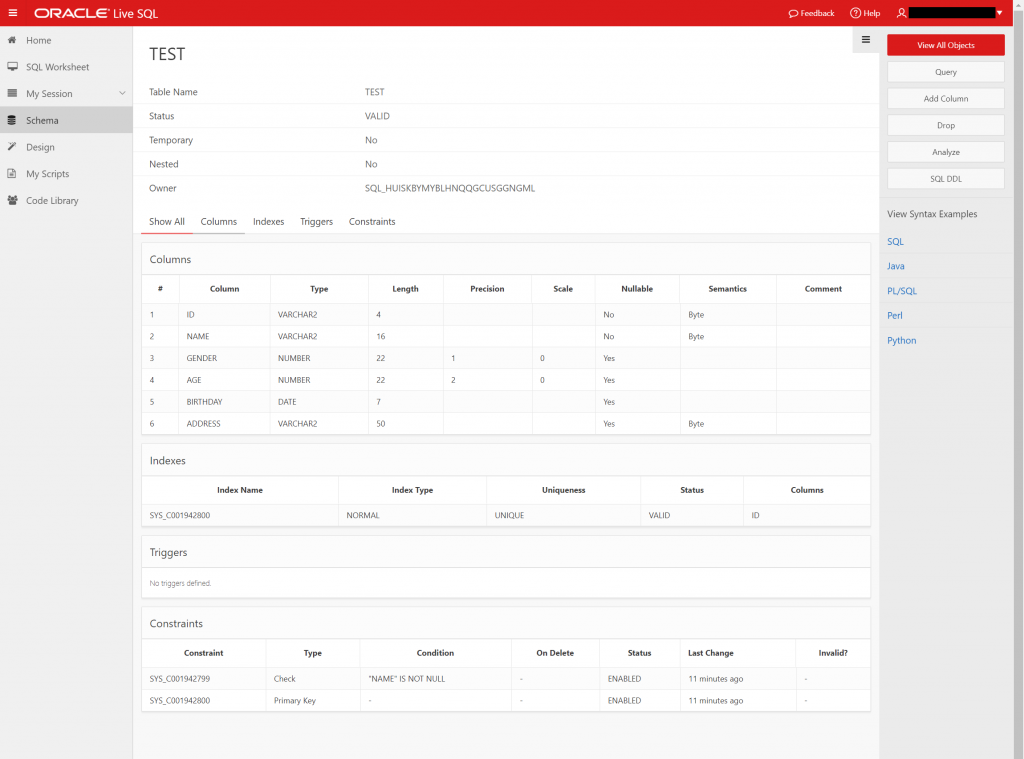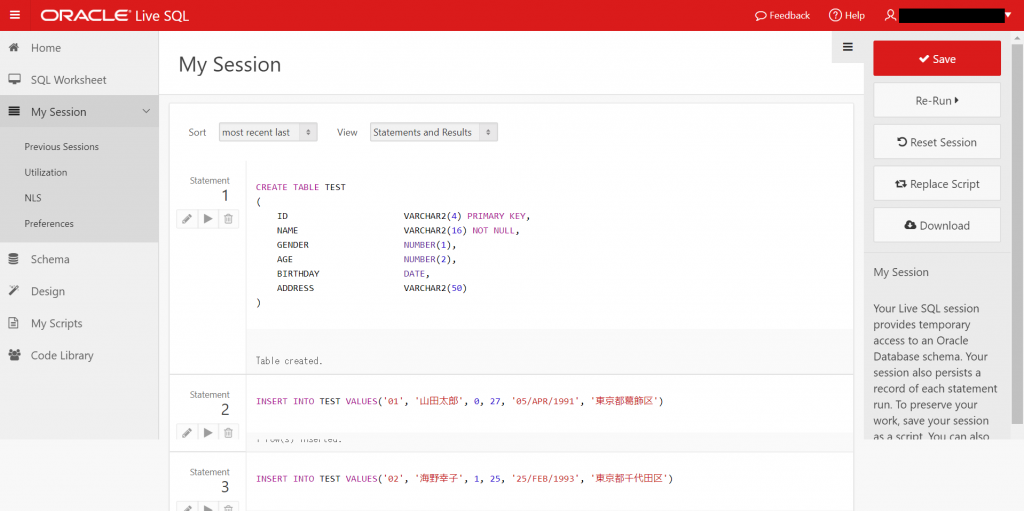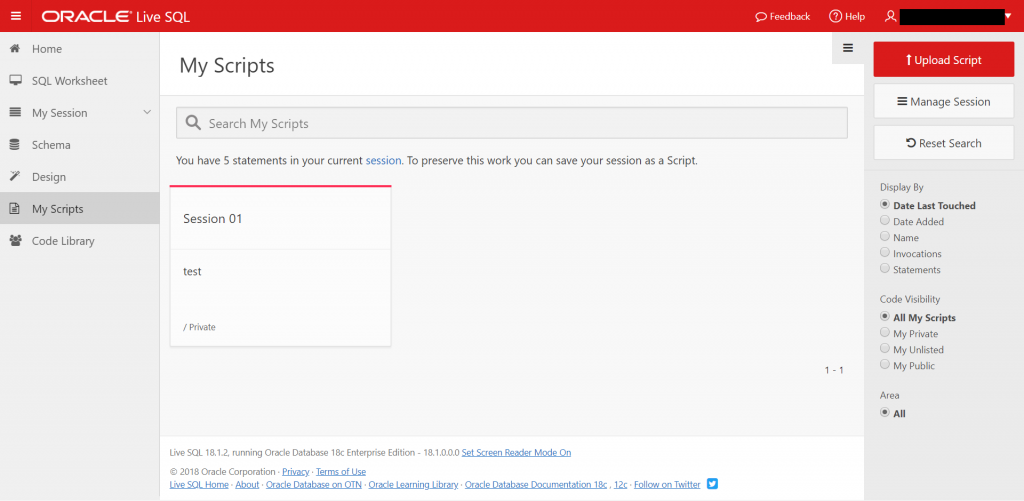ブラウザ上でSQLを試せる「Oracle Live SQL」を使ってみたので、紹介していきます。
資格取得や業務のためにSQLを学習したいけど、環境を作るのは大変そう…
そんな方にもお勧めできそうなツールです。
■必要なもの
・WEBブラウザ
・Oracleのアカウント
■URL
https://livesql.oracle.com/apex/livesql/file/index.html
■手順
上記URLにアクセスします。
右上の「Sign In」からOracleアカウントでログインしてください。
(Oracleアカウントを持っていなければ作成しましょう。)
ログインできました。
画面左のメニューから「SQL Worksheet」をクリックすると、コードを記述できるエリアが表示されます。
以下のようにテーブルを作成するSQLを記述して右上の「RUN」で実行してみました。
画面下に「Table Created」と表示され、テーブルが作成できたことがわかります。
さらにINSERT文で行を追加し、SELECT文で結果を表示してみましょう。
今度は画面下にログとともに選択した表が表示されました。
基本的な使い方はこれで問題なさそうです。
せっかくなのでその他のメニューも少しだけ確認しておきましょう。
左側のメニューから「Schema」をクリックします。
上のように作成したテーブルが表示されています。
クリックして中身を表示すると以下のようになり、テーブルの構造などの詳細が確認できます。
今度は左側の「My Session」をクリックしてみましょう。
さきほど実行したコードが表示されています。
「▶」で特定のStatementを再度実行したり、編集や削除も行えます。
この「My Session」内の各Statementは一時的に表示されているだけなので、
保存したい場合は右上のSaveをクリックしてスクリプトとして保存しましょう。
保存したスクリプトは左側メニューの「My Scripts」内に保存され、確認や実行ができます。
今回はスクリプト名「Session 01」、説明欄に「test」と入力して保存しました。
■おわりに
以上、簡単に「Live SQL」を試してみました。
WebブラウザとOracleアカウントさえあればSQLを試せるので、
学習や簡単なコードの確認に活用してみてはいかがでしょう。